Использование опции Join to Previous IK Key
Прежде чем переходить к третьей, и последней, анимации бездействия, нужно кое-что исправить. Если вы недостаточно находчивы и изобретательны, то наверняка в кадре 50 для звена Betty R Thigh вы не определили ключевой кадр. Создание второй анимации бездействия, особенно ключ, определенный для трека Betty R Thigh в кадре 70, очевидно, неблагоприятно влияет на первую анимацию бездействия. Измените диапазон анимации в окне Time Configuration: в поле Start Time введите значение 21, а в поле End Time – 50 (рис. 7.21).
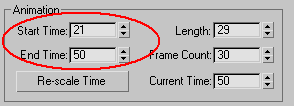
Рис. 7.21. Измените диапазон анимации в окне Time Configuration, чтобы вернуться к первой анимации бездействия и добавить недостающий ключевой кадр
В процессе добавления недостающего ключевого кадра вы узнаете нечто новое, а именно, что можно сделать с помощью опции Join to Previous IK Key. Перейдите в кадр 50, выделите правую ступню и нажмите кнопку Set Planted Key (рис. 7.22, позиция 1), убедившись, что поставлен флажок Join to Prev IK Key (рис. 7.22, позиция 2).
Звено Betty R Foot будет привязано к положению, в котором оно находилось в предыдущем ключе, определенном для звена Betty R Thigh (кадр 20). Однако проблема не решена. Подвигайте ползунок шкалы времени из стороны в сторону. Ступня вращается – и притом сильно (рис. 7.23).
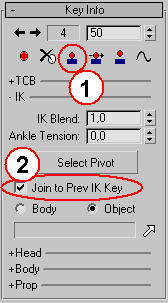
Рис. 7.22. Наконец этот флажок пригодился
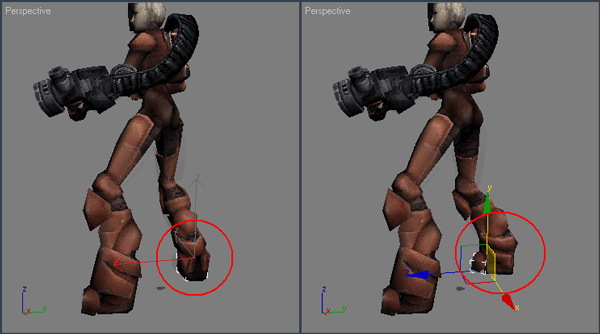
Рис. 7.23. Ступня находится в том же положении, что и в предыдущем ключе обратной кинематики, но при этом вращается
Иногда, чтобы исправить какую-либо проблему, нужно воспользоваться несколькими инструментами. Перейдите в кадр 21 и включите режим Anchor Right Leg (рис. 7.24).
Перейдите в кадр 50 и нажмите кнопку Set Key просто так, чтобы убедиться, что ступня закреплена. Подвигайте ползунок шкалы времени – и вы увидите, что ступня заблокирована. Однако при нажатии на кнопку Anchor Right Leg для звена Betty R Thigh ключ будет определен, в каком бы кадре вы ни находились. Таким образом, ключ был определен в кадре 21. Этот ключ можно оставить там или удалить. В любом случае анимация завершена, так как в кадрах 20 и 50 есть ключи. Подвигайте ползунок шкалы времени – и вы увидите, что ступня остается заблокированной.
Безусловно, возникает вопрос, почему нельзя было просто открыть окно Track View и скопировать ключевой кадр из кадра 20 в кадр 50. Можно было поступить и так. Но в этом случае все равно осталось бы избыточное движение, вызванное тем, что значение Continuity равно 25. Пришлось бы поменять его на 0 (рис. 7.25).
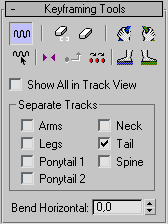
Рис. 7.24. Кнопка Anchor Key снова используется, но на этот раз совместно с опцией Join Prev IK Key
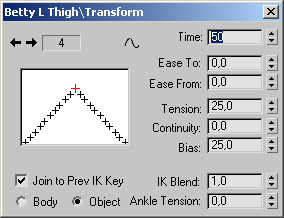
Рис. 7.25. Если, скопировав первый ключ, изменить значение Continuity на 0, то проблема также будет решена